Tartalomjegyzék
Amikor egy Adobe Illustratorban ment egy fájlt, és elküldi valaki másnak, az azt megnyitó személy nem rendelkezik az eredeti fájlban használt elemekkel. Az elemek közé tartoznak a betűtípusok, képek (amelyek nincsenek beágyazva), hivatkozások stb.
Ez akkor fordul elő, amikor egy szerkeszthető ai fájlt küld valakinek vagy egy nyomdának, és amikor megnyitják a fájlt, a dokumentumban hiányoznak a betűtípusok, linkek vagy az Ön által be nem ágyazott képek.
A betűtípusokat és a képeket külön fájlokban is elküldheti nekik, de miért ne könnyítené meg a dolgukat, ha egy csomagba csomagolhatja őket? Ekkor a Csomagfájl funkció jól jön.
Ebben a bemutatóban megmutatom, hogyan csomagolhatsz egy fájlt megosztásra az Adobe Illustratorban.
Tartalomjegyzék [show]
- Mi az a csomagfájl az Adobe Illustratorban
- Fájlcsomagolás Adobe Illustratorban
- Mi a teendő, ha a csomagfájlok nem működnek az Adobe Illustratorban?
- Befejezés
Mi az a csomagfájl az Adobe Illustratorban
Mi történik, amikor csomagol egy Adobe Illustrator fájlt? Ez nem ugyanaz, mint egy fájl mentése?
A válasz a következő nincs mindkettőhöz.
Ha egy beágyazott képeket és körvonalazott szöveget tartalmazó fájlt oszt meg valaki mással, akkor igaz, hogy az illető megtekintheti a képeket és szerkesztheti a fájlt, de ebben az esetben nem tudja megváltoztatni a betűtípust, mivel az körvonalazott.
Ha meg szeretne osztani egy fájlt, és lehetővé szeretné tenni, hogy valaki más megváltoztassa a betűtípust vagy csökkentse a fájlméretet azáltal, hogy nem ágyazza be a képeket a dokumentumba, a megoldás a fájl megosztásra történő csomagolása.
Amikor az Adobe Illustratorban csomagol egy fájlt, akkor a dokumentumban használt elemek összes linkjét és betűtípusát tartalmazza a .ai fájlban.
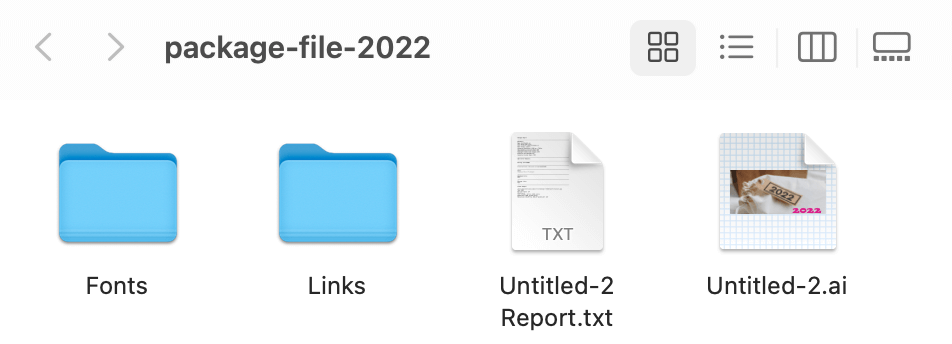
Ha beírja a Betűtípusok mappában megtalálja a dokumentumban használt betűtípust, a Linkek mappában pedig a dokumentumban használt képeket. Ebben az esetben nem kell külön elküldenie a betűtípusokat vagy a képeket annak, aki szerkeszti az .ai fájlját.
Fájlcsomagolás Adobe Illustratorban
Az alábbi két egyszerű lépésben csomagolhat egy fájlt Adobe Illustratorban megosztásra.
Megjegyzés: A bemutató összes képernyőmentése az Adobe Illustrator CC 2022 Mac verziójából származik. A Windows vagy más verziók másképp nézhetnek ki. A billentyűzetparancsok szintén Mac-ről származnak. A Windows felhasználóknak meg kell változtatniuk a Parancs kulcs a Ctrl és a Opció kulcs a Alt .
1. lépés: Mentsük el a csomagolni kívánt fájlt a billentyűparancs segítségével. Parancs + S , vagy lépjen a felső menübe Fájl > Mentés másként Ha egy meglévő fájlt csomagol, ezt a lépést kihagyhatja, mivel a fájl már el lett mentve.
2. lépés: Visszalépés a felső menübe Fájl > Csomag vagy használja a billentyűkombinációt Műszak + Parancs + Opció + P .

Válassza ki, hogy hova szeretné menteni a csomagfájlt a számítógépén, nevezze el a fájlt, jelölje be az összes alábbi opciót (vagy hagyja ki a Jelentés létrehozása opciót), és kattintson a Csomag .

Kap egy figyelmeztető üzenetet a szerzői jogokkal kapcsolatban. Olvassa el, és ha elfogadja a feltételeket, egyszerűen kattintson a OK .

Ezután egy másik felugró ablak jelenik meg, és Ön és kattintson a Csomag megjelenítése hogy lássa, mi van a csomagfájlban.
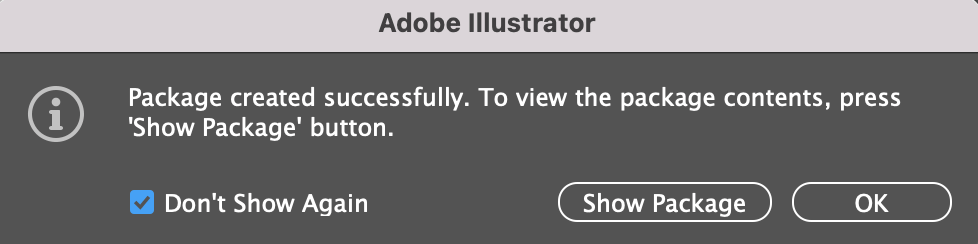
Mi a teendő, ha a csomagfájlok nem működnek az Adobe Illustratorban?
A csomagolni kívánt fájlt először el kell menteni, különben a Csomagolás szürkén jelenik meg.
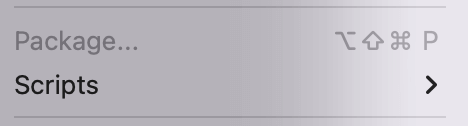
Vagy egy ehhez hasonló üzenetet láthat, amikor megpróbálja használni a Csomag billentyűparancsot.

Ha tehát egy új dokumentumot csomagol, amelyet még nem mentett el, először mentse el a fájlt. Ezután meg kell jelennie a Csomagolás opciónak.
Befejezés
A fájl csomagolása az Adobe Illustratorban lehetővé teszi a szerkeszthető .ai fájl megosztását a dokumentumban használt hivatkozásokkal és betűtípusokkal együtt. Ne feledje, hogy a dokumentumot el kell mentenie, mielőtt csomagolhatná.

